电脑录制怎么有声音
更新时间:2024-01-21 10:47:42作者:yang
如今电脑成为了我们日常生活中必不可少的工具之一,而在使用电脑的过程中,录制有声音的视频或音频也成为了人们常见的需求,对于WIN10系统用户来说,了解如何进行内录声音的步骤和设置方法尤为重要。在这篇文章中我们将探讨WIN10系统下如何实现电脑录制有声音的方法,帮助读者解决录制过程中遇到的问题,让我们一起来了解吧。
具体步骤:
1.右键右下角的喇叭图标,选择【录音设备】。

2.在【声音】窗口下,在空白处右键选择【显示禁用的设备】。
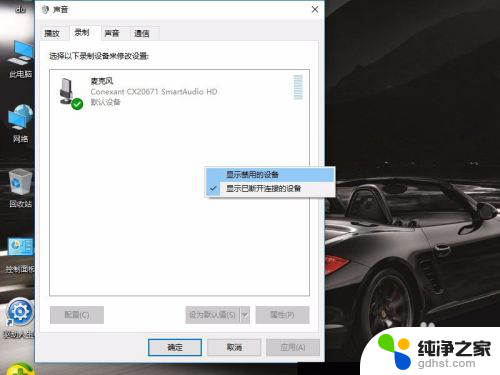
3.此时可以看到【立体声混音】显示出来了
选择【立体声混音】,右键选择【启用】。
然后再次选择【立体声混音】,右键选择【设置为默认设备】。
并且禁用【麦克风】
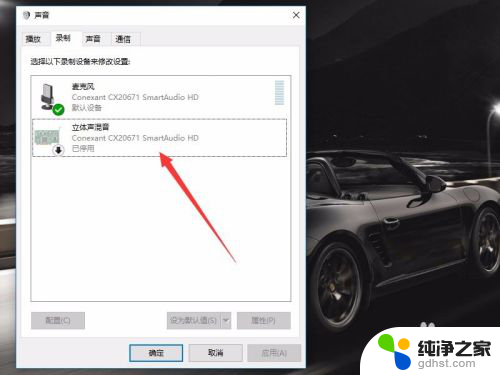
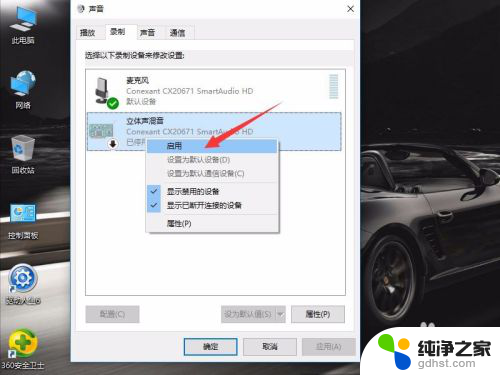
4.在小娜里搜索【语音录音机】,点击WIN10自带的【语音录音机】应用。
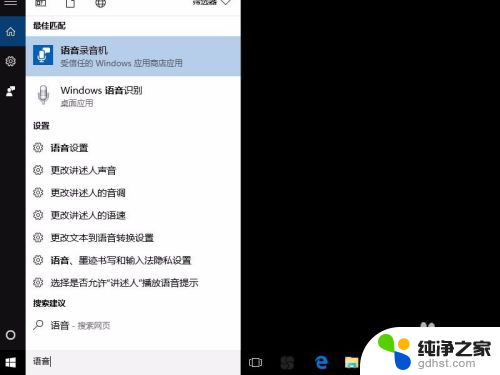
5.播放电脑上的音乐(图示显示的字是我正在播放歌曲的歌词)
然后点击【语音录音机】里的麦克风图标进行录制,录制完成后点击停止图标。
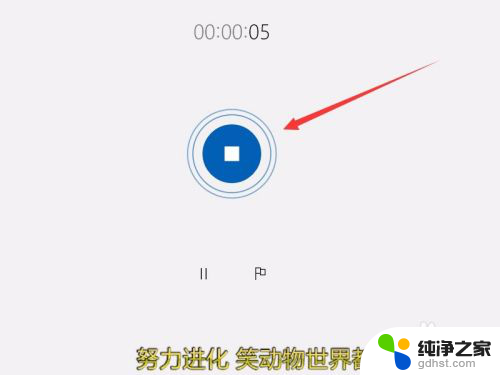
6.完成内录后,暂停电脑上正在播放的音乐。
然后在【语音录音机】里,选择【录音】。点击播放图标,可以听到电脑上的音乐已经成功录制进去了。
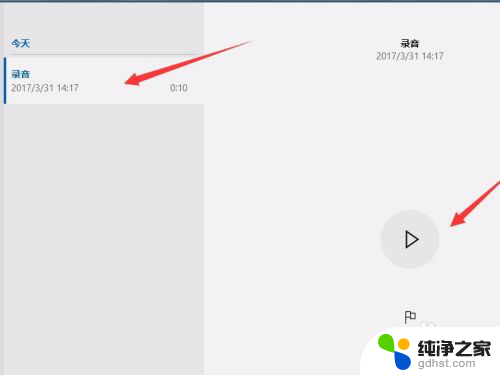
以上就是如何在电脑录制时添加声音的全部内容,如果还有不清楚的用户,可以参考以上小编的步骤进行操作,希望对大家有所帮助。
- 上一篇: 麦克风连接电脑没声音怎么设置
- 下一篇: 怎么设置右键新建里边的选项
电脑录制怎么有声音相关教程
-
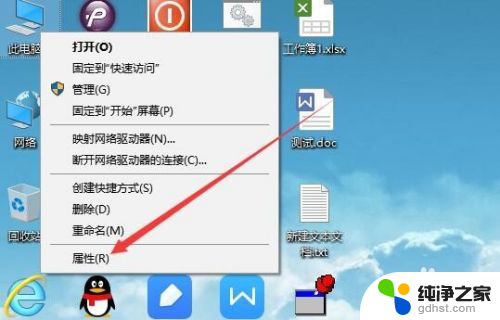 为什么通话录音没有声音
为什么通话录音没有声音2024-08-12
-
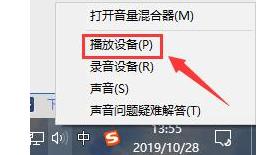 电脑扬声器声音很小怎么办
电脑扬声器声音很小怎么办2024-05-02
-
 外接麦克风插上电脑没有声音怎么设置
外接麦克风插上电脑没有声音怎么设置2024-03-02
-
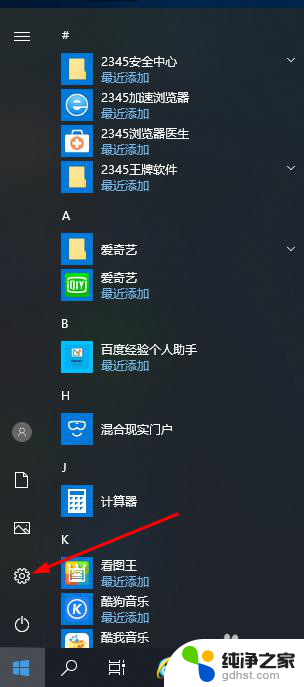 没有鼠标键盘 怎么控制电脑
没有鼠标键盘 怎么控制电脑2024-03-28
win10系统教程推荐